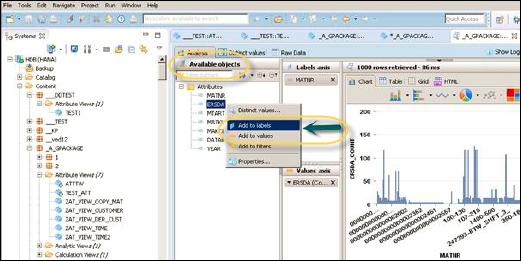การใช้ Attribute View
ใน SAP HANA มุมมองแอตทริบิวต์จะใช้ในการจำลองลักษณะ ใช้เพื่อเข้าร่วมตารางมิติข้อมูลหรือมุมมองแอตทริบิวต์อื่น ๆ คุณยังสามารถคัดลอกมุมมองแอตทริบิวต์ใหม่จากมุมมองแอตทริบิวต์ที่มีอยู่แล้วภายในแพ็คเกจอื่น ๆ ได้ แต่จะไม่อนุญาตให้คุณเปลี่ยนคุณสมบัติของมุมมอง
ต่อไปนี้เป็นลักษณะสำคัญของมุมมองแอตทริบิวต์ HANA
มุมมองแอตทริบิวต์ถูกใช้ในมุมมองการวิเคราะห์และการคำนวณสำหรับการวิเคราะห์เพื่อส่งผ่านข้อมูลหลัก
คล้ายกับลักษณะเฉพาะใน BM และมีข้อมูลหลัก
Attribute Views ใช้สำหรับการเพิ่มประสิทธิภาพในตาราง Dimension ขนาดใหญ่ คุณสามารถ จำกัด จำนวนแอตทริบิวต์ในมุมมองแอตทริบิวต์ซึ่งจะใช้เพิ่มเติมเพื่อวัตถุประสงค์ในการรายงานและการวิเคราะห์
มุมมองแอตทริบิวต์ใช้เพื่อจำลองข้อมูลหลักเพื่อให้บริบทบางอย่าง
จะสร้าง Attribute View ได้อย่างไร?
ใน SAP HANA อ็อบเจ็กต์การสร้างโมเดลทั้งหมดถูกสร้างขึ้นภายในแพ็กเกจและเก็บไว้ใน HANA Repository เลือกชื่อแพ็กเกจที่คุณต้องการสร้าง Attribute View คลิกขวาที่ Package_Name →ไปที่ใหม่→มุมมองคุณสมบัติ ...

เมื่อคุณคลิก Attribute View หน้าต่างใหม่จะเปิดขึ้น ป้อนชื่อมุมมองแอตทริบิวต์และคำอธิบายในหน้าต่างนี้จากรายการแบบเลื่อนลงให้เลือกประเภทมุมมองและประเภทย่อย
ต่อไปนี้เป็นประเภทย่อยของ Attribute View -
- Standard
- Time
- Derived
หากคุณต้องการคัดลอกมุมมองแอตทริบิวต์ที่มีอยู่คุณสามารถใช้ตัวเลือก "คัดลอกจาก" เมื่อคุณคลิกตัวเลือก "คัดลอกจาก" จะแสดงมุมมองแอตทริบิวต์อื่น ๆ ทั้งหมดที่คุณสามารถใช้เพื่อสร้างสำเนา

Attribute View ชนิดย่อยของ Time เป็นมุมมอง Attribute ชนิดพิเศษที่เพิ่ม Time Dimension ให้กับ Data Foundation เมื่อคุณป้อนชื่อแอตทริบิวต์ประเภทและประเภทย่อยแล้วคลิกเสร็จสิ้นจะเปิดบานหน้าต่างงานสามบาน -
บานหน้าต่างสถานการณ์ที่มี Data Foundation และ Semantic Layer
บานหน้าต่างรายละเอียดที่แสดงแอตทริบิวต์ของตารางทั้งหมดที่เพิ่มไปยัง Data Foundation และการรวมระหว่างตารางเหล่านั้น
บานหน้าต่างผลลัพธ์ที่คุณสามารถเพิ่มแอตทริบิวต์จากบานหน้าต่างรายละเอียดเพื่อกรองในรายงาน
คุณสามารถเพิ่ม Objects ลงใน Data Foundation ได้โดยคลิกที่เครื่องหมาย "+" ที่เขียนถัดจาก Data Foundation คุณสามารถเพิ่มตารางมิติข้อมูลและมุมมองแอตทริบิวต์ได้หลายรายการในบานหน้าต่างสถานการณ์และรวมเข้าด้วยกันโดยใช้คีย์หลัก
เมื่อคุณคลิกเพิ่มวัตถุ "+" ลงชื่อเข้าใช้ Data Foundation คุณจะได้รับแถบค้นหาจากจุดที่คุณสามารถเพิ่มตารางมิติข้อมูลและมุมมองแอตทริบิวต์ไปยังบานหน้าต่างสถานการณ์ เมื่อเพิ่มตารางหรือมุมมองแอตทริบิวต์ลงใน Data Foundation แล้วคุณจะเห็นคอลัมน์ทั้งหมดในบานหน้าต่างด้านขวา สามารถเข้าร่วมได้โดยใช้คีย์หลักในบานหน้าต่างรายละเอียดดังที่แสดงในภาพหน้าจอต่อไปนี้

เมื่อการเข้าร่วมเสร็จสมบูรณ์ให้เลือกแอตทริบิวต์หลายรายการในบานหน้าต่างรายละเอียดคลิกขวาและเพิ่มในผลลัพธ์ คอลัมน์ทั้งหมดจะถูกเพิ่มในบานหน้าต่างผลลัพธ์ ตอนนี้คลิกตัวเลือกเปิดใช้งานและคุณจะได้รับข้อความยืนยันในบันทึกงาน
ตอนนี้คุณสามารถคลิกขวาที่ Attribute View แล้วไปที่ Data Preview เมื่อคุณคลิกดูตัวอย่างข้อมูลจะแสดงแอตทริบิวต์ทั้งหมดที่ถูกเพิ่มลงในบานหน้าต่างผลลัพธ์ภายใต้วัตถุที่มี

SAP HANA ยังมีคุณลักษณะการรายงานสำหรับการวิเคราะห์ข้อมูล คุณสามารถเพิ่มวัตถุเหล่านี้ลงในป้ายกำกับและแกนค่าได้โดยคลิกขวาหรือลากวัตถุดังที่แสดงในภาพหน้าจอต่อไปนี้